Guide d’utilisation de l’Apple TV 4K
- Bienvenue
- Nouveautés de tvOS 26
-
-
- Diffuser du contenu audio et vidéo sur l’Apple TV 4K
- Utiliser des HomePod ou des haut-parleurs compatibles AirPlay avec l’Apple TV 4K
- Utiliser des AirPods ou des écouteurs Beats avec l’Apple TV 4K
- Connecter des appareils Bluetooth
- Utiliser son iPhone, iPad ou Apple Watch en tant que télécommande
- Gérer les appels entrants de l’iPhone
- Utiliser son iPhone ou iPad en tant que clavier
- Utiliser un iPhone ou iPad comme caméra
- Utiliser Siri sur d’autres appareils pour contrôler l’Apple TV 4K
-
-
- L’app TV en un coup d’œil
- Parcourir le contenu de l’app Apple TV
- S’abonner à Apple TV, au MLS Season Pass ou à une chaîne
- Commencer à regarder du contenu sur l’écran Accueil
- Contrôler la lecture d’une vidéo
- Rechercher dans l’app Apple TV
- Regarder des créations Apple Originals
- Regarder MLS
- Regarder des sports
- Acheter ou louer des films et des séries TV
- Afficher les films et séries TV de la bibliothèque
- Gérer les recommandations
- Ajuster les réglages de l’app TV
-
- L’app Musique en un coup d’œil
- S’abonner à Apple Music
- Commencer à écouter du contenu sur l’écran Accueil
- Contrôler la lecture musicale
- Rechercher des morceaux, des artistes et des albums
- Découvrir de la nouvelle musique
- À propos d’Apple Music Sing
- Écouter de la musique à plusieurs avec SharePlay
- Écouter des stations de radio
- Regarder des clips vidéo
- Parcourir la musique dans sa bibliothèque
- Voir ce que des amis écoutent
- Gérer les recommandations
- Ajuster les réglages de l’app Musique
- Sing
-
- L’app Forme en un coup d’œil
- Connecter l’Apple Watch ou l’iPhone
- S’abonner à Apple Fitness+
- Commencer à faire du sport dans l’écran « Pour vous »
- Afficher les détails des exercices et contrôler leur lecture
- Parcourir ou rechercher des exercices
- Enregistrer des exercices pour plus tard
- Combiner des exercices au sein de files d’attente
- Afficher et gérer les programmes Fitness+
- S’entraîner à plusieurs avec SharePlay
- App Store
- Rechercher
-
-
- Ajuster les réglages de la télécommande
- Libérer de l’espace de stockage
- Modifier les réglages du réseau Wi-Fi
- Modifier les réglages d’authentification par signature unique
- Ajuster les réglages des profils et des comptes
- Ajuster les réglages d’apps spécifiques
- Ajuster les réglages pour AirPlay et Apple Home
- Ajuster les réglages de Siri
- Modifier les réglages de confidentialité
-
- Informations importantes concernant la sécurité
- Informations importantes concernant la manipulation
- Site d’assistance de l’Apple TV 4K
- Déclaration de conformité de la FCC
- Déclaration de conformité avec la réglementation d’ISDE Canada
- Informations concernant l’élimination et le recyclage
- Apple et l’environnement
- Copyright et marques de commerce
Utiliser l’app Rechercher sur l’Apple TV 4K
L’Apple TV 4K comprend une app Rechercher qui peut vous aider à trouver des films, des séries TV, des apps dans l’App Store et de la musique si vous disposez d’un abonnement à Apple Music.
Remarque : dans les pays et régions où Siri n’est pas pris en charge, appuyez sur ![]() sur votre télécommande pour ouvrir l’app Rechercher.
sur votre télécommande pour ouvrir l’app Rechercher.
Rechercher des éléments spécifiques
Accédez à l’app Rechercher
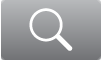 sur l’Apple TV 4K.
sur l’Apple TV 4K.Astuce : si vous savez dans quelle app vous souhaitez effectuer votre recherche, vous pouvez sélectionner Musique, TV ou App Store dans la liste en regard de « Rechercher dans » pour accéder directement à l’écran Recherche de cette app.
Saisissez votre recherche.
Les résultats de recherche apparaissent en dessous. Ils sont triés par catégorie.
Sélectionnez un résultat de recherche pour afficher des détails supplémentaires, des options de lecture ou d’écoute, et plus encore.
Pour obtenir une liste des apps incluses dans les recherches, consultez l’article À propos de l’app Recherche sur votre Apple TV de l’assistance Apple.
Explorer des catégories de recherche
Accédez à l’app Rechercher
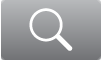 sur l’Apple TV 4K.
sur l’Apple TV 4K.Naviguez vers le bas afin d’afficher les catégories de recherche susceptibles de vous intéresser.
Sélectionnez une catégorie pour afficher plus d’informations à son sujet.